كيفية تعطيل تحميل الصور التلقائي Gmail
جوجل / / March 18, 2020
قدم Gmail تحميلًا تلقائيًا للصور ، سواء على سطح المكتب أو تطبيق الجوال. إذا كنت على اتصال إنترنت محدود ، فقد ترغب في تعطيله.
قدم Gmail مؤخرًا التحميل التلقائي للصور ، سواء على سطح المكتب أو تطبيق الجوال. إذا كنت تستخدم اتصالاً محدودًا بالإنترنت ، أو إذا كنت ببساطة لا تريد تحميل الصور ، فإليك كيفية تعطيله.
يجب أن تعلم أن Gmail لا يقوم بتحميل الصور مباشرة من المصدر ؛ إنها تخدمها من خلال خوادم وكيل Google الخاصة ، والتي تدعي الشركة أنها أكثر أمانًا ، حيث يمكن إيقاف البرامج الضارة التي يتم عرضها عبر الصور هناك. قد يثير ذلك مخاوف بشأن الخصوصية بالنسبة للبعض - تمامًا مثل ميزة تسمح للمستخدمين بإرسال بريد إلكتروني لاتصالات + Google. يمكننا أيضًا أن نفترض أنه ربما يتم تخزين الصور على خوادم Google لفترة من الوقت أيضًا.
أيضًا ، إذا كان اتصالك بطيئًا ، فإن تحميل الصور طوال الوقت لن يفعل شيئًا للمساعدة. بغض النظر عن سببك ، إليك كيفية تعطيل الميزة.
تعطيل تحميل الصور في سطح مكتب Gmail
في إصدار سطح المكتب ، ابدأ بالانتقال إلى الإعدادات (رمز الترس) في الجانب الأيمن العلوي من Gmail.
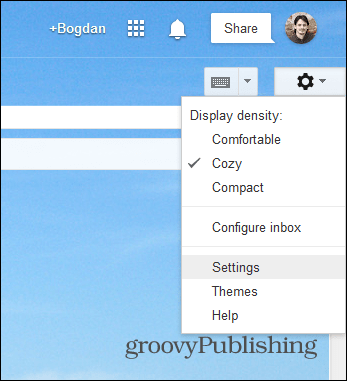
بعد ذلك حدد علامة التبويب عام وانتقل لأسفل حتى تجد القسم المتعلق بتحميل الصور الخارجية. تأكد من تحديد السؤال قبل تحديد عرض الصور الخارجية.
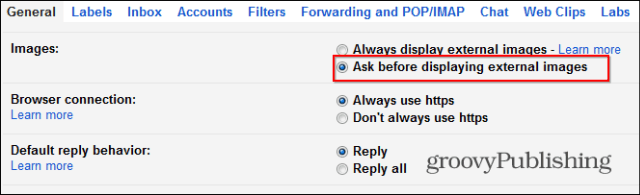
بعد ذلك ، لا تنس أن تؤكد ذلك بالنقر على حفظ التغييرات أسفل الصفحة.
تعطيل تحميل الصور في تطبيق Gmail Android
في حالة تطبيق Android ، خاصة إذا كان لديك اتصال بيانات محدود ، فلا تحتاج الصور الخارجية إلى التحميل طوال الوقت. ابدأ بالنقر على زر النقاط الثلاث في الجانب الأيمن العلوي من الشاشة وتحديد الإعدادات في القائمة التي تظهر.
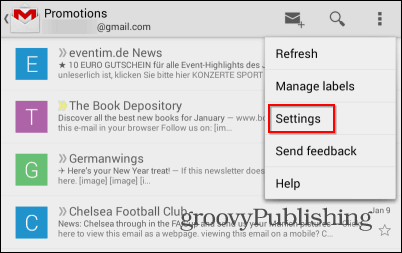
بعد ذلك ، إذا كان لديك حسابات متعددة في تطبيق Gmail ، فحدد الحساب الذي تريد تغيير الإعداد له.
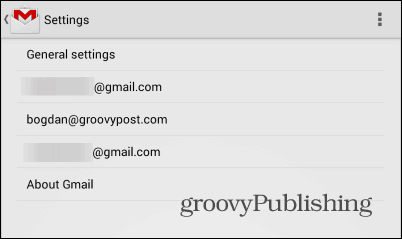
قم بالتمرير لأسفل حتى تجد إعداد الصور. إذا كنت تستخدم أحدث إصدار من تطبيق Gmail Android ، فمن المحتمل أنه تم تعيينه على العرض دائمًا.
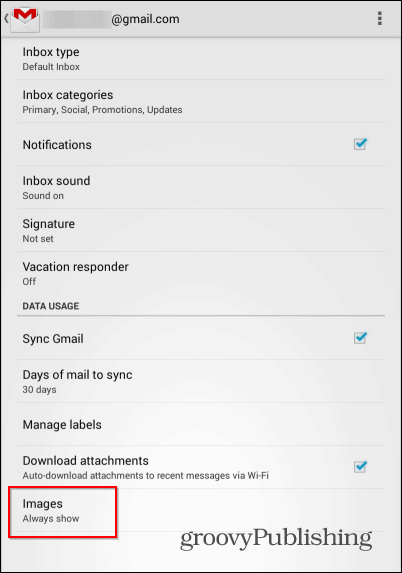
اضغط عليها واضبطها على السؤال قبل العرض.
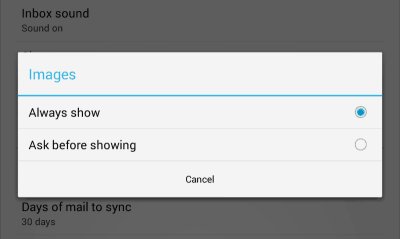
ها أنت ذا! لن يتم عرض الصور تلقائيًا بعد الآن ، مما يمنعك قدر الإمكان من الوصول إلى الحد الأقصى لبياناتك.
